Erleben Sie den nostalgischen Spaß des Couch-Koop-Spielens mit Minecraft! In dieser Anleitung erfahren Sie, wie Sie das Splitscreen-Gameplay auf Ihrer Xbox One oder anderen kompatiblen Konsolen einrichten. Versammle deine Freunde, bereite deine Snacks zu und los geht’s!
Wichtige Überlegungen:
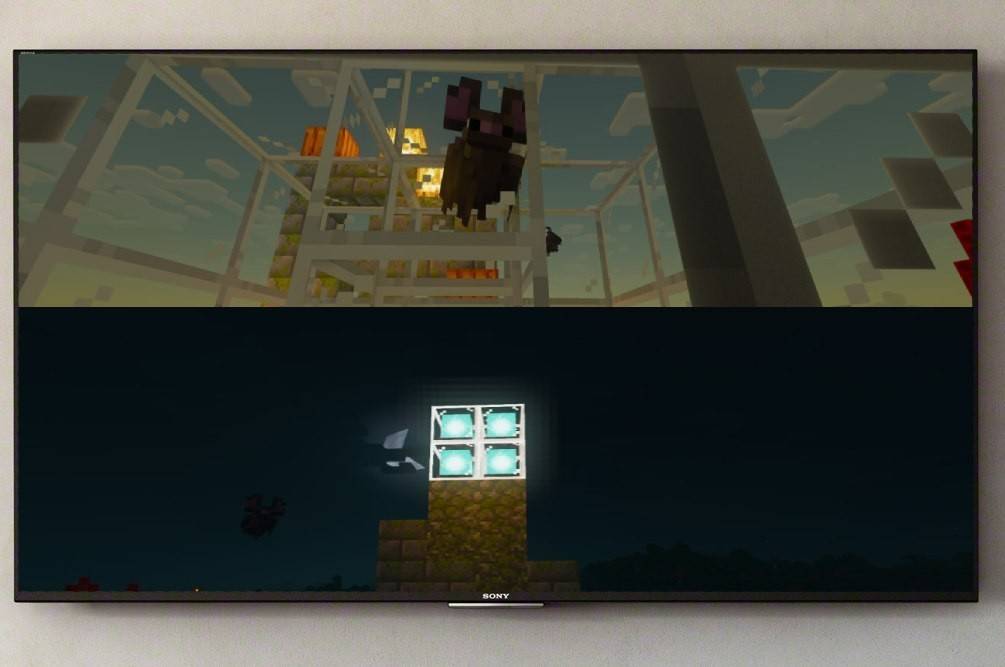 Bild: ensigame.com
Bild: ensigame.com
Minecraft Splitscreen ist ausschließlich auf Konsolen (Xbox, PlayStation, Nintendo Switch) verfügbar, nicht auf dem PC. Stellen Sie sicher, dass Ihr Fernseher oder Monitor mindestens eine HD-Auflösung von 720p unterstützt und dass Ihre Konsole diese Auflösung ausgeben kann. Zur automatischen Auflösungsanpassung wird eine HDMI-Verbindung empfohlen; VGA erfordert möglicherweise eine manuelle Konfiguration in den Einstellungen Ihrer Konsole.
Lokales Split-Screen-Gameplay (bis zu 4 Spieler):
 Bild: ensigame.com
Bild: ensigame.com
-
Verbinden Sie Ihre Konsole:Verwenden Sie ein HDMI-Kabel, um Ihre Konsole mit Ihrem HD-fähigen Display zu verbinden.
-
Minecraft starten: Starten Sie Minecraft und wählen Sie „Neue Welt erstellen“ oder laden Sie einen vorhandenen Speicherstand. Deaktivieren Sie unbedingt die Multiplayer-Option in den Spieleinstellungen.
-
Konfigurieren Sie Ihre Welt: Wählen Sie Schwierigkeitsgrad, Spielmodus und andere Welteinstellungen. Überspringen Sie diesen Schritt, wenn Sie eine bereits vorhandene Welt laden.
-
Spiel starten:Drücken Sie die Schaltfläche „Start“ und warten Sie, bis das Spiel geladen ist.
-
Spieler hinzufügen: Sobald es geladen ist, aktivieren Sie zusätzliche Spielerplätze. Dazu müssen Sie normalerweise zweimal die Schaltfläche „Optionen“ (PS) oder „Start“ (Xbox) drücken.
-
Anmelden und spielen: Jeder weitere Spieler muss sich bei seinem Konto anmelden. Der Bildschirm wird automatisch in Abschnitte aufgeteilt (2-4 Spieler).
 Bild: ensigame.com
Bild: ensigame.com
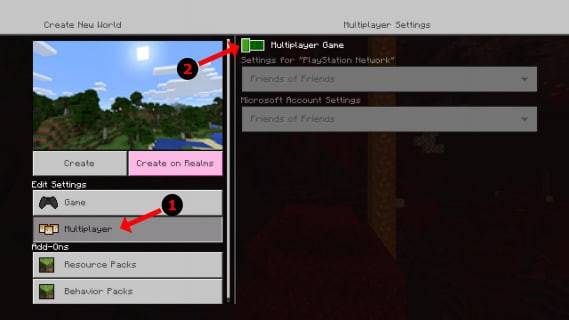 Bild: alphr.com
Bild: alphr.com
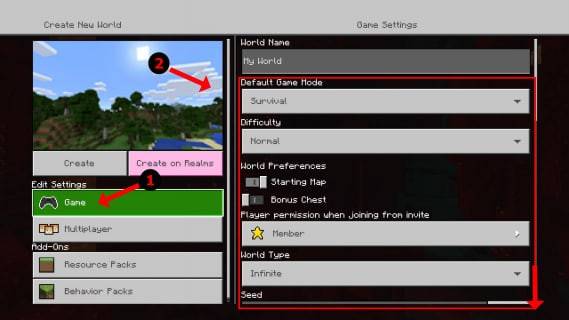 Bild: alphr.com
Bild: alphr.com
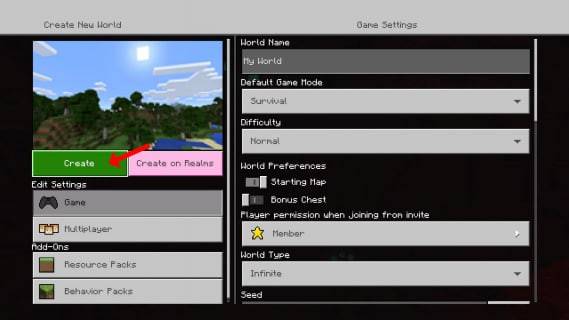 Bild: alphr.com
Bild: alphr.com
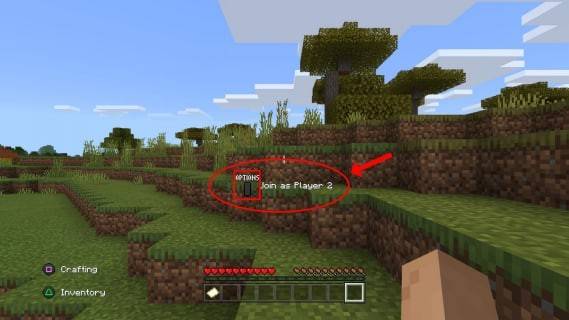 Bild: alphr.com
Bild: alphr.com
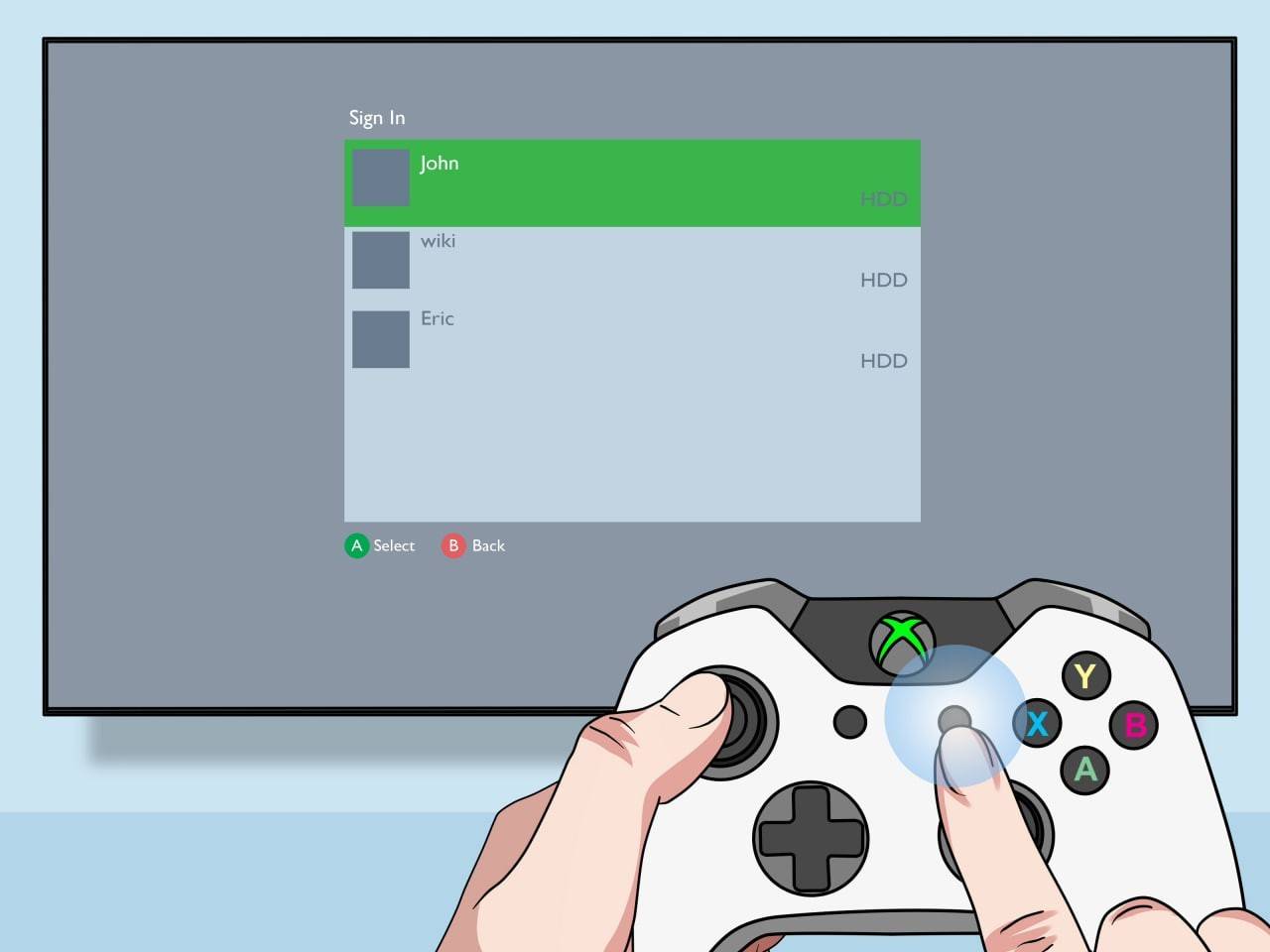 Bild: pt.wikihow.com
Bild: pt.wikihow.com
Online-Multiplayer mit lokalem Split-Screen:
 Bild: youtube.com
Bild: youtube.com
Während Sie bei Online-Spielern keinen direkten Splitscreen-Modus nutzen können, können Sie lokalen Splitscreen mit Online-Multiplayer kombinieren. Befolgen Sie die Schritte für den lokalen Split-Screen, aber aktivieren Sie die Multiplayer-Option in den Spieleinstellungen, bevor Sie beginnen. Senden Sie dann Einladungen an Ihre Online-Freunde, an Ihrem Spiel teilzunehmen.
Genieße den kooperativen Spaß von Minecraft mit deinen Freunden!















